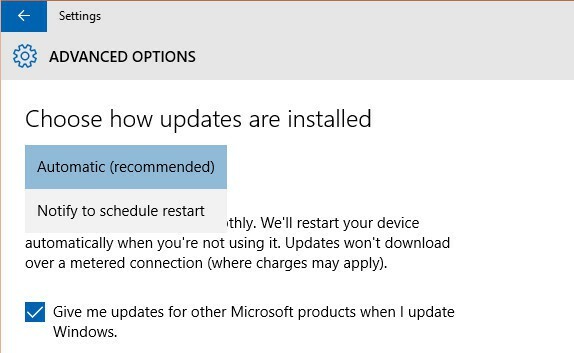Tämä ohjelmisto pitää ajurit käynnissä ja pitää sinut turvassa tavallisista tietokonevirheistä ja laitteistovikoista. Tarkista kaikki ohjaimesi nyt kolmessa helpossa vaiheessa:
- Lataa DriverFix (vahvistettu lataustiedosto).
- Klikkaus Aloita skannaus löytää kaikki ongelmalliset kuljettajat.
- Klikkaus Päivitä ohjaimet uusien versioiden saamiseksi ja järjestelmän toimintahäiriöiden välttämiseksi.
- DriverFix on ladannut 0 lukijoita tässä kuussa.
Jos huomaat, että Windows-palvelimesi ei saa oikeaa aikaa, tulit oikeaan paikkaan.
Oikean ajan puuttuminen Windows-palvelimelta voi olla erittäin ärsyttävää, varsinkin jos käytät sovelluksia, jotka edellyttävät ajan synkronointia.
Tässä artikkelissa tutkitaan joitain yleisimpiä syitä ongelman esiintymiseen ja näemme, kuinka korjata se lopullisesti.
Seuraa tarkasti tämän artikkelin ohjeita. Näin voit varmistaa, että ongelman korjausprosessi ei aiheuta muita ongelmia järjestelmässäsi.
Mitä tehdä, jos Windows-palvelin ei saa oikeaa aikaa?
1. Vaihda CMOS-paristo

Yleisin tämän ongelman syistä on käyttää laitetta, jossa on vähän BIOS-akkuvirtaa tai jos akussa on toimintahäiriöitä.
Akku pitää BIOS-asetukset, joita tietokoneesi ei ole kytketty virtajohtoon, ja se tarjoaa virtaa myös sisäänrakennetulle laitteistokellolle.
Tämä saa BIOSin palauttamaan kaikki asetuksesi (mukaan lukien kello), kun virta on katkaistu.
Korjataksesi sen, sinun on vaihdettava CMOS-akku uuteen.
Haluatko poistaa lukitusnäytön käytöstä Windows Serverissä? Näin
2. Aseta tietokoneen aika synkronoitumaan Windows-palvelimien kanssa

merkintä:Ennen kellon synkronointiasetusten muuttamista voit myös varmistaa, että aikavyöhykeasetukset ovat oikein. Voit tehdä tämän avaamalla Ohjauspaneeli -> valitsemalla Kello ja alue -> Päivämäärä ja kellonaika.
1. Sisällä Kello ja alue asetukset -> valitse välilehti Internet-aika.
2. Varmista vaihtoehto Automaattinen synkronointi on päällä.
3. Vaihda tarvittaessa Internet-ajan asetukset kirjoittamalla time.windows.com ja napsauttamalla Päivitä nyt -painiketta.
4. paina Ok -painiketta asettaaksesi asetukset.
Johtopäätös
Tämän päivän oppaassa tutkimme parhaita tapoja käsitellä Windows-palvelinta, joka ei saa oikeaa aikaa.
Koska ymmärrämme, kuinka tärkeää on, että koneellesi asetetaan oikea aika, sekä henkilökohtaisista että ohjelmistoon liittyvistä syistä, yllä mainittujen ohjeiden noudattaminen auttaa varmasti.
Kerro meille, ratkaisiko ongelmasi tämä opas tai onko sinulla ehdotuksia.
Voit tehdä tämän käyttämällä tämän artikkelin alapuolella olevaa kommenttiosaa.
LUE MYÖS:
- Kuinka estää IP ja IP-alue Windows-palvelimella?
- Korjaus: Windows Server ei näy Verkostossa Resurssienhallinnassa
- Korjaus: Käynnistä-valikko ei avaudu Windows Server 2016: ssa